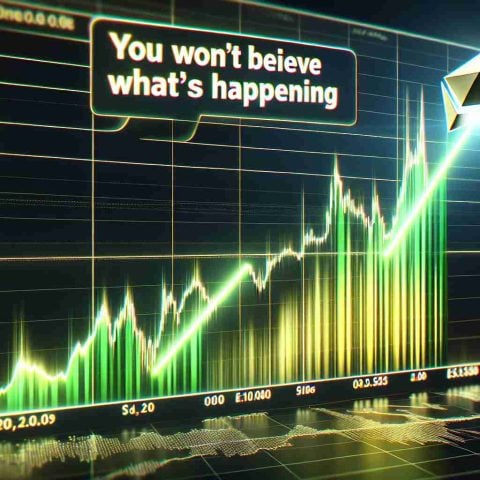تطورات جديدة في Windows 11 قد جلبت ميزة جديدة مثيرة إلى الواجهة: قسم “المشترك” في مستعرض الملفات. تمت إضافة هذه الميزة بهدف تسهيل عملية العثور على الملفات التي تمت مشاركتها مع المستخدمين عبر خدمات مايكروسوفت المختلفة. وفقًا للتقارير، فإن قسم “المشترك” هو جزء من النسخة التجريبية 26120 لـ Windows 11 (24H2) المتاحة في قناة المطورين.
يقع قسم “المشترك” بجانب التبويبات الحالية “الأخيرة” و”المفضلات”، مما يسمح للمستخدمين بالوصول بسهولة إلى الوثائق التي تم تلقيها عبر OneDrive، والبريد الإلكتروني، وقنوات أخرى مرتبطة بحساباتهم على مايكروسوفت. تهدف هذه الواجهة سهلة الاستخدام إلى القضاء على الحاجة لعمليات بحث تستغرق وقتًا طويلًا للعثور على الملفات المشتركة.
بينما يعاني المستخدمون حاليًا من بعض الأخطاء مع هذه الميزة في مرحلتها التجريبية، فإن نيتها واضحة. سيتم تصنيف الملفات حسب مصادرها، مما يضمن أن العناصر التي تمت مشاركتها من التخزين السحابي ستفتح تلقائيًا في OneDrive باستخدام متصفح Edge.
بالنسبة لأولئك في البيئات المهنية أو الأكاديمية، سيتضمن قسم “المشترك” أيضًا الملفات المتبادلة داخل منظماتهم المعنية.
بصرف النظر عن قسم “المشترك”، تعزز هذه النسخة التجريبية أيضًا التبويبات الأخيرة والمفضلة مع مجموعة واسعة من أنواع الملفات، مما يحسن من الوظائف العامة. بالإضافة إلى ذلك، يمكن للمستخدمين توقع ميزات تصميم جديدة، مثل الوصول المحسن للقوائم للتطبيقات المثبتة وتحسين عناصر التحكم في الوسائط. يتزايد الحماس للإصدار الكامل لهذه الميزات في التحديث القادم 24H2، على الرغم من أن الاختيار النهائي قد يختلف مع استمرار الاختبارات.
زيادة تجربة Windows 11 لديك: نصائح وحيل
مع تقديم قسم “المشترك” في مستعرض الملفات في Windows 11، يمكن للمستخدمين الاستفادة من طرق جديدة لتحسين سير العمل وزيادة الإنتاجية. لمساعدتك في الحصول على أقصى استفادة من تجربتك، إليك بعض النصائح والحيل وحقائق مثيرة تتعلق بهذه الميزة الجديدة المثيرة وتعزيز الإنتاجية في Windows 11 بشكل عام.
1. استخدم الاختصارات على لوحة المفاتيح
يمكن أن تسهل إتقان الاختصارات على لوحة المفاتيح بشكل كبير من مهام إدارة الملفات لديك. إليك بعض الاختصارات الأساسية:
– Windows + E: افتح مستعرض الملفات على الفور.
– Ctrl + N: افتح نافذة جديدة من مستعرض الملفات.
– Ctrl + Shift + N: أنشئ مجلدًا جديدًا بسرعة.
2. خصص قسم المشترك لديك
تم تصميم قسم “المشترك” لتحقيق الكفاءة. استفد منه عن طريق تنظيم ملفاتك المشتركة التي تصل إليها بشكل متكرر. قم بتثبيت الوثائق المهمة في مفضلتك للوصول السريع، مما يجعل التعاون أسهل من أي وقت مضى.
3. استكشف وظائف البحث المتقدمة
قم بتضمين ميزة البحث في مستعرض الملفات بشكل فعال. اكتب كلمات مفتاحية أو استخدم الفلاتر لتضييق نتائجك، مثل “تاريخ:>01/01/2023” للعثور على الملفات التي تم إنشاؤها بعد تاريخ معين.
4. استخدم تكامل OneDrive بشكل حكيم
نظرًا لأن الملفات من OneDrive تفتح في Edge، تأكد من أنك قد قمت بتثبيت تطبيق OneDrive على جهاز الكمبيوتر الخاص بك ومزامنته بشكل صحيح. بهذه الطريقة، يمكنك الوصول بسهولة إلى ملفاتك في أي مكان، وفي أي وقت.
5. استقبل ميزات تنظيم جديدة
مع التحسينات في التبويبات الأخيرة والمفضلة، استكشاف إعدادات عرض مختلفة في مستعرض الملفات. اختر عرض القائمة للتنقل بسرعة عبر أسماء الملفات، أو استخدم عرض البلاطات لتسهيل التعرف البصري على الملفات.
حقيقة مثيرة: تحسين الوظائف
هل تعلم أن ميزات التصميم الجديدة في Windows 11 لا تعمل فقط على تحسين الجاذبية الجمالية ولكن أيضًا تعزز الوظائف؟ يسمح الوصول إلى القائمة للتطبيقات المثبتة بزيادة سرعة تعدد المهام، مما يضمن أن المهنيين والطلاب يمكنهم التنقل في أحمال العمل المعقدة بسهولة.
6. قدم تغذية راجعة خلال مرحلة المعاينة
إذا واجهت أي أخطاء أو كان لديك اقتراحات أثناء استخدام الميزات التجريبية مثل قسم “المشترك”، فلا تتردد في إرسال ملاحظات إلى مايكروسوفت. مدخلاتك تساعد في تشكيل التحديثات المستقبلية، مما يجعل البرنامج أفضل للجميع.
7. ابقَ على إطلاع
تحقق بانتظام من التحديثات حيث تتم إضافة ميزات جديدة وإصلاحات في Windows 11. تضمن هذه الممارسة أنك تستمتع بأحدث التحسينات وتحافظ على أداء مثالي.
للغوص أعمق في تحسينات Windows والتحديثات، قم بزيارة مايكروسوفت للحصول على مزيد من المعلومات حول أحدث الميزات والنصائح.
من خلال دمج هذه الحيل والحقائق المثيرة في روتينك اليومي، يمكنك زيادة فوائد Windows 11، مما يجعل عملية إدارة الملفات لديك أكثر سلاسة وكفاءة من أي وقت مضى.